विंडोज 10 में हुलु त्रुटि 5005 को ठीक करें
अनेक वस्तुओं का संग्रह / / August 19, 2022

हुलु एक वीडियो स्ट्रीमिंग प्लेटफॉर्म है जो अमेरिकी दर्शकों के लिए सब्सक्रिप्शन पर चलता है। हाल के टीवी शो से लेकर ऑनलाइन सामग्री तक, यह ऑन-डिमांड वीडियो सेवाओं को स्ट्रीम करता है। 2007 की शुरुआत के बाद से, स्ट्रीमिंग सेवा ने अमेरिकियों और यहां तक कि जापानी दर्शकों के बीच लोकप्रियता हासिल की है। जिस तरह लाइव सामग्री को स्ट्रीम करने वाले अन्य मीडिया के मामले में, कुछ मीडिया चलाते समय हुलु को भी कुछ मुद्दों का सामना करना पड़ सकता है। कई उपयोगकर्ताओं ने शिकायत की है कि प्लेबैक के दौरान आपका नेटवर्क डिस्कनेक्ट हो गया है, यह कहते हुए 5005 हुलु त्रुटि हो रही है। यदि आप अपनी हूलू स्क्रीन पर एक ही समस्या का सामना कर रहे हैं तो आप सही जगह पर आए हैं। हमारे पास आपके लिए एक सटीक मार्गदर्शिका है जो आसान और प्रभावी तरीकों से त्रुटि 5005 को ठीक करने में आपकी सहायता करेगी। तो, आइए हुलु प्लेबैक विफलता 5005 त्रुटि को हल करके शुरू करें और हुलु को फिर से सहजता से स्ट्रीम करने के लिए लाएं।

अंतर्वस्तु
- विंडोज 10 में हुलु त्रुटि 5005 को कैसे ठीक करें
- विधि 1: इंटरनेट कनेक्शन का समस्या निवारण
- विधि 2: हुलु सर्वर स्थिति सत्यापित करें
- विधि 3: हुलु ऐप को पुनरारंभ करें
- विधि 4: ब्राउज़र को पुनरारंभ करें
- विधि 5: ब्राउज़र कुकीज़ और कैश साफ़ करें
- विधि 6: ब्राउज़र अपडेट करें
- विधि 7: दिनांक और समय सेटिंग बदलें
- विधि 8: DNS सेटिंग्स बदलें
- विधि 9: हुलु ऐप को पुनर्स्थापित करें
विंडोज 10 में हुलु त्रुटि 5005 को कैसे ठीक करें
जबकि इंटरनेट कनेक्शन के मुद्दों को प्रमुख कारणों में से एक पाया गया है जैसा कि कहा गया है प्लेबैक के दौरान शीघ्र त्रुटि संदेश, कुछ अन्य कारण भी हैं जो आपके हुलु ऐप को इस ओर ले जा सकते हैं यह। इन कारणों का उल्लेख नीचे किया गया है:
- Hulu. के साथ तकनीकी समस्याएं
- सर्वर डाउनटाइम
- सिस्टम सेटिंग्स के साथ समस्या
- ब्राउज़र कैश या कुकी
- ब्राउज़र का पुराना संस्करण
पीसी पर प्लेबैक समस्या होने पर आमतौर पर हुलु त्रुटि 5005 का सामना करना पड़ता है। इसके अलावा, ज्यादातर मामलों में, पीसी और एक्सबॉक्स वन पर त्रुटि की सूचना मिली है। इसे ध्यान में रखते हुए, हमने पीसी उपयोगकर्ताओं के लिए कुछ सबसे अधिक प्रयास किए गए सुधारों को इकट्ठा किया है जिनका उल्लेख चरण-दर-चरण नीचे किया गया है:
विधि 1: इंटरनेट कनेक्शन का समस्या निवारण
त्रुटि 5005 के रूप में हुलु बताता है कि आपके इंटरनेट कनेक्शन में कुछ समस्या है, पहले अपने नेटवर्क की जांच करना महत्वपूर्ण है। आपको यह सुनिश्चित करने की आवश्यकता है कि आपका इंटरनेट कनेक्शन त्रुटिपूर्ण रूप से कार्य कर रहा है, और ऐसा करने के लिए आपको उन सिफारिशों का पालन करना चाहिए जो इसमें दी गई हैं हुलु सहायता केंद्र किस राज्य:
- इंटरनेट की स्पीड होनी चाहिए हुलु स्ट्रीमिंग लाइब्रेरी के लिए 3.0 एमबीपीएस.
- 8.0 एमबीपीएस के लिए आवश्यक है लाइव स्ट्रीम ऐप पर।
- 16.0 एमबीपीएस के लिए आवश्यक है 4K सामग्री देखना.
एक बार दी गई गति की सिफारिशें पूरी हो जाने के बाद, आप हुलु को चलाने की कोशिश कर सकते हैं और जांच सकते हैं कि क्या हुलु प्लेबैक विफलता 5005 त्रुटि का समाधान किया गया है।
विधि 2: हुलु सर्वर स्थिति सत्यापित करें
अगली विधि जो आपको हुलु प्लेबैक विफलता 5005 में मदद कर सकती है, वह है स्ट्रीमिंग प्लेटफॉर्म की सर्वर स्थिति की जाँच करना। कई बार ऐसा हुआ है जब हुलु ने सर्वर की समस्याएँ दिखाई हैं और यदि इस तरह की कोई सामान्य समस्या है तो आप जाँच कर सकते हैं डाउन डिटेक्टर सर्वर स्थिति पृष्ठ हुलु के लिए।
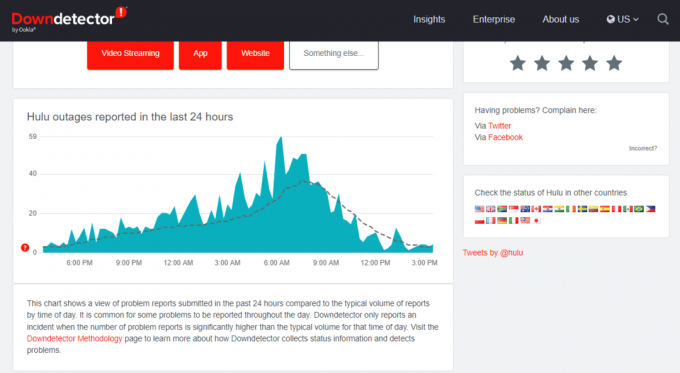
यह भी पढ़ें:हुलु टोकन त्रुटि को कैसे ठीक करें 3
विधि 3: हुलु ऐप को पुनरारंभ करें
यदि इंटरनेट की गति आपके लिए कोई समस्या नहीं है, तो आपको हुलु प्लेबैक विफलता 5005 त्रुटि को हल करने के लिए ऐप को बंद करने का प्रयास करना चाहिए। पुनरारंभ करना धीमी स्ट्रीमिंग को ठीक करने में भी मदद करता है, इसलिए, आप इसे अपने पीसी पर केवल एप्लिकेशन टैब को बंद करके और कुछ समय बाद इसे फिर से लॉन्च करके आज़मा सकते हैं। यह सुनिश्चित करने के लिए कि त्रुटि हल हो गई है, आप अपने हुलु खाते में फिर से लॉग इन करने का प्रयास कर सकते हैं।
1. लॉन्च करें हुलु आवेदन अपने पीसी पर और क्लिक करें उपयोगकर्ता आइकन.
टिप्पणी: जांचें कि क्या आपको कोई प्राप्त हुआ है अलर्ट. यदि कोई समस्या मिलती है, तो अनुसरण करें ऑन-स्क्रीन निर्देश ठीक करना।
2. अब, पर क्लिक करें लॉग आउट मेनू से।
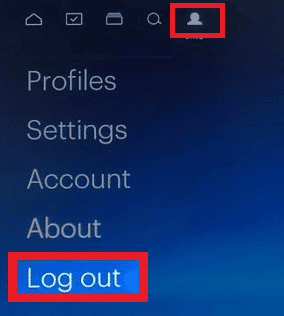
3. अगला, पुष्टि करें लॉग-आउट विकल्प.
4. कुछ समय बाद ऑफिसियल ओपन करे हुलु वेबसाइट आपके ब्राउज़र में।
5. पर क्लिक करें लॉग इन करें स्क्रीन के ऊपरी दाएं कोने में।

6. अपना भरें साख लॉग इन करने के लिए।

अपना हुलु खाता खोलने के बाद, जांचें कि क्या हुलु प्लेबैक विफलता 5005 त्रुटि अभी भी बनी हुई है।
विधि 4: ब्राउज़र को पुनरारंभ करें
हुलु प्लेबैक विफलता 5005 समस्या को ठीक करने का एक अन्य समाधान उस ब्राउज़र को पुनरारंभ करना है जिसका उपयोग आप हुलु एप्लिकेशन को चलाने के लिए कर रहे हैं। यह एक सरल विधि है लेकिन इसने कई उपयोगकर्ताओं को बिना किसी त्रुटि के हुलु को चलाने में मदद की है, इसलिए, आप नीचे दिए गए चरणों का उपयोग करके इसे आजमा सकते हैं।
टिप्पणी: हमने दिखाया है क्रोम एक उदाहरण के रूप में ब्राउज़र।
1. बंद करो ब्राउज़र अपने डेस्कटॉप पर जिसका उपयोग आप हुलु को स्ट्रीम करने के लिए कर रहे हैं।
2. अब, पीसी को रिबूट करें.

3. फिर, हिट करें विंडोज़ कुंजी, प्रकार क्रोम और क्लिक करें खुला हुआ.

अब, स्ट्रीम Hulu यह जांचने के लिए कि क्या यह अब ठीक काम कर रहा है।
यह भी पढ़ें:क्रोम प्रोफ़ाइल त्रुटि को ठीक करने के 14 तरीके
विधि 5: ब्राउज़र कुकीज़ और कैश साफ़ करें
यदि ब्राउज़र को पुनरारंभ करने से आपको हुलु पर प्लेबैक विफलता में मदद नहीं मिली, तो ब्राउज़र कुकीज़ और कैशे को साफ़ करने से आपको इस समस्या को सुलझाने में मदद मिल सकती है। यह त्रुटि एक भ्रष्ट ब्राउज़र कैश और कुकीज़ के परिणामस्वरूप हो सकती है जो साफ़ होने पर समस्या को हल करने में मदद कर सकती है। आप नीचे दिए गए चरणों का उपयोग करके सभी कुकीज़ और कैशे साफ़ कर सकते हैं:
1. अपना लॉन्च करें वेब ब्राउज़र.
2. अब, पर क्लिक करें तीन-बिंदीदार आइकन ऊपरी दाएं कोने पर।
3. पर जाए अधिक उपकरण और उस पर क्लिक करें।

4. अगला, पर क्लिक करें समस्त ब्राउज़िंग डेटा साफ़ करें…
5. यहां, चुनें समय सीमा कार्रवाई पूरी करने के लिए।
6. यदि आप संपूर्ण डेटा हटाना चाहते हैं, तो चुनें पूरा समय और क्लिक करें स्पष्ट डेटा।
टिप्पणी: यह सुनिश्चित करें कि कुकीज़ और अन्य साइट डेटा,संचित चित्र, और फ़ाइलें ब्राउज़र से डेटा साफ़ करने से पहले चुने जाते हैं।

एक बार कुकीज़ और कैशे हटा दिए जाने के बाद, आप अपने ब्राउज़र पर फिर से हुलु को स्ट्रीम कर सकते हैं यह देखने के लिए कि क्या समस्याएँ हल हो गई हैं।
विधि 6: ब्राउज़र अपडेट करें
5005 त्रुटि के पीछे का अगला कारण हुलु एक पुराना ब्राउज़र है। इसलिए, निम्न चरणों का उपयोग करके अपने ब्राउज़र को नवीनतम उपलब्ध बिल्ड में अपडेट करना महत्वपूर्ण है:
टिप्पणी: नीचे दिए गए चरण Google क्रोम ब्राउज़र को अपडेट करने के लिए हैं।
1. खोलें गूगल क्रोम ब्राउज़र।

2. पर क्लिक करें तीन लंबवत बिंदु ऊपरी दाएं कोने पर और पर क्लिक करें समायोजन प्रदर्शित सूची में विकल्प।

3. आप देख सकते हैं लगभग अप टू डेट में संदेश क्रोम के बारे में अनुभाग यदि क्रोम अपडेट किया गया है और पर क्लिक करें पुन: लॉन्च बटन।
टिप्पणी: अगर कोई अपडेट उपलब्ध है, तो आपको क्रोम अपडेट करने के लिए कहा जाएगा।

यह भी पढ़ें:हुलु अकाउंट कैसे डिलीट करें
विधि 7: दिनांक और समय सेटिंग बदलें
यदि आपके पीसी पर विंडोज़ में दिनांक और समय सेटिंग्स हुलु स्ट्रीमिंग करते समय गलत तरीके से कॉन्फ़िगर की गई हैं, तो यह 5005 जैसे त्रुटि कोड का कारण बन सकती है जो प्लेबैक त्रुटि है। आप नीचे दिए गए चरणों का पालन करके अपने सिस्टम पर दिनांक और समय निर्धारित कर सकते हैं:
1. दबाएं विंडोज़ कुंजी, प्रकार दिनांक और समय सेटिंग, और क्लिक करें खुला हुआ.

2. दिनांक और समय सेटिंग विंडो में सुनिश्चित करें कि सही समय क्षेत्र चयनित कर लिया गया है।

3. अब, टॉगल करें स्वचालित रूप से समय निर्धारित करें तथा स्वचालित रूप से समय क्षेत्र सेट करें विकल्प।
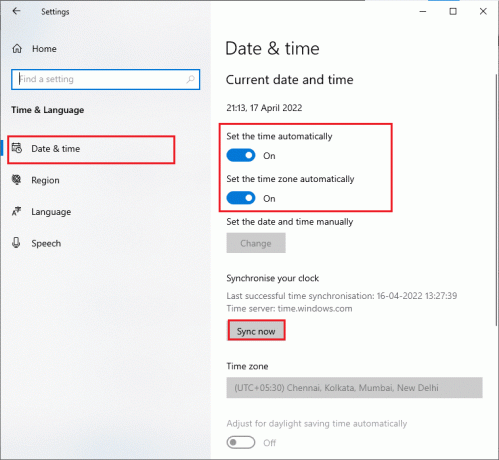
4. अगला, पर क्लिक करें परिवर्तन नीचे मैन्युअल रूप से दिनांक और समय सेट करें.
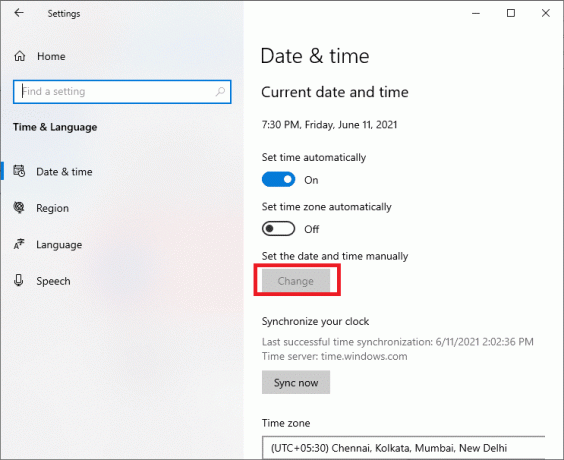
5. अब, सही सेट करें दिनांक समय, और फिर पर क्लिक करें परिवर्तन परिवर्तनों को सहेजने के लिए।

विधि 8: DNS सेटिंग्स बदलें
नेटवर्किंग में डीएनएस एक महत्वपूर्ण उपकरण है। यह उस वेबसाइट के आईपी एड्रेस का उपयोग करके आपके सिस्टम को वेबसाइट से जोड़ने में मदद करता है। यदि आप जिस DNS सर्वर का उपयोग कर रहे हैं, वह आपके पीसी को धीमा कर रहा है, तो यह महत्वपूर्ण है कि आप कुछ DNS सेटिंग्स में बदलाव करें क्योंकि यह संभवतः आपके पीसी पर त्रुटि 5005 हुलु का कारण बन सकता है। आप हमारे गाइड की मदद से इन सेटिंग्स को तीन अलग-अलग तरीकों से बदल सकते हैं विंडोज 10 पर डीएनएस सेटिंग्स बदलने के 3 तरीके.

यह भी पढ़ें:हुलु टोकन त्रुटि को कैसे ठीक करें 5
विधि 9: हुलु ऐप को पुनर्स्थापित करें
अंतिम चरण जो आपके पसंदीदा स्ट्रीमिंग एप्लिकेशन पर प्लेबैक समस्या को ठीक कर सकता है, वह है ऐप को फिर से इंस्टॉल करना। यह त्रुटि को ठीक करने का अंतिम उपाय हो सकता है लेकिन निस्संदेह समस्या का एक बहुत ही आशाजनक समाधान है। हुलु त्रुटि 5005 को ठीक करने के लिए आप अपने सिस्टम पर हुलु को फिर से स्थापित करने के लिए नीचे दिए गए निर्देशों का पालन कर सकते हैं।
1. मारो विंडोज़ कुंजी, प्रकार ऐप्स और सुविधाएं, और क्लिक करें खुला हुआ.

2. निम्न को खोजें Hulu में इस सूची को खोजें खेत।

3. फिर, चुनें Hulu और पर क्लिक करें स्थापना रद्द करें हाइलाइट किया गया बटन दिखाया गया है।

4. फिर से, पर क्लिक करें स्थापना रद्द करें पुष्टि करने के लिए।
5. पुनरारंभ करेंपीसी ऐप को अनइंस्टॉल करने के बाद।
6. दौरा करना Huluमाइक्रोसॉफ्ट स्टोर पेज.
7. पर क्लिक करें स्टोर ऐप में जाओ इसे माइक्रोसॉफ्ट स्टोर में खोलने के लिए और पर क्लिक करें स्थापित करना विकल्प।

एक बार ऐप को फिर से इंस्टॉल करने के बाद, इसे लॉन्च करें और जांचें कि क्या हुलु प्लेबैक विफलता 5005 समस्या हल हो गई है।
यह भी पढ़ें: हुलु त्रुटि कोड को ठीक करें P-dev302
अक्सर पूछे जाने वाले प्रश्न (एफएक्यू)
Q1. हुलु त्रुटि संदेश क्यों दिखाता रहता है?
उत्तर। ऐप को स्ट्रीम करने का प्रयास करते समय बार-बार एक त्रुटि संदेश देखना यह है कि जिस डिवाइस पर आप इसे स्ट्रीम कर रहे हैं, उसमें कुछ समस्याएँ हैं। इसके अलावा, अन्य कारण जैसे कमजोर इंटरनेट कनेक्शन और डिवाइस के हार्डवेयर के साथ समस्याएँ त्रुटि संदेश के पीछे हो सकती हैं।
प्रश्न 2. हूलू मेरे डिवाइस पर क्यों रुकता रहता है?
उत्तर। हुलु के बार-बार रुकने का सबसे आम कारण है स्थान प्रतिबंध.
Q3. मैं अपने डिवाइस पर हुलु को कैसे पुनः आरंभ कर सकता हूं?
उत्तर। पुनः आरंभ करना काफी आसान है Hulu, आपको एप्लिकेशन को बंद करना होगा और फिर कुछ मिनटों के लिए अपने डिवाइस को बंद करना होगा। एक बार हो जाने के बाद, आप अपने डिवाइस को वापस चालू कर सकते हैं और फिर एप्लिकेशन को स्ट्रीम कर सकते हैं।
प्रश्न4. हुलु में इतनी त्रुटियां क्यों हैं?
उत्तर। किसी भी अन्य तकनीकी ऐप की तरह, हुलु भी कुछ त्रुटियां दिखाता है जो आमतौर पर a. से संबंधित होती हैं खराब इंटरनेट कनेक्शन, स्ट्रीमिंग डिवाइस या ब्राउज़र के साथ समस्याएँ, या ऐप के साथ ही समस्याएँ। अधिकांश त्रुटियों से छुटकारा पाने के लिए आप बस अपने हुलु ऐप को पुनरारंभ या रीसेट कर सकते हैं।
प्रश्न5. जब मैं हुलु तक पहुंचने का प्रयास करता हूं तो यह त्रुटि क्यों दिखाता है?
उत्तर। हुलु तक पहुँचने के दौरान एक त्रुटि का सामना करना आम तौर पर संबंधित होता है a प्लेबैक दोष. यह आमतौर पर स्ट्रीमिंग डिवाइस या ऐप में ही समस्याओं के कारण होता है। समस्या से छुटकारा पाने या अपने डिवाइस को पुनरारंभ करने के लिए आप ऐप को फिर से इंस्टॉल कर सकते हैं।
अनुशंसित:
- फोर्ज़ा होराइजन 4 को ठीक करें विंडोज 10 में लॉन्च नहीं हो रहा है
- डिज़्नी प्लस लॉगिन पेज को ठीक करें लोड नहीं हो रहा है
- हुलु त्रुटि कोड 2 998 को ठीक करें
- हुलु त्रुटि कोड 2 975. को ठीक करें
नई वेब श्रृंखला, हाल ही में प्रसारित टीवी सामग्री और सामान्य रूप से ऑनलाइन सामग्री देखने के लिए हुलु एक बेहतरीन मंच है। यह अपनी अद्भुत विशेषताओं के कारण सबसे अधिक स्ट्रीमिंग प्लेटफॉर्म में से एक बन गया है। हालाँकि, ऐप को एक्सेस करते समय होने वाली कई त्रुटियां इसके मज़े को बर्बाद कर सकती हैं। हमें उम्मीद है कि हमारे गाइड ने किसी न किसी तरह से आपकी मदद की है त्रुटि 5005 हुलु आपके सिस्टम पर। अगर ऐसा हुआ, तो आइए जानते हैं कि ऐसा करने में कौन सा तरीका सफल रहा। अधिक प्रश्नों और अधिक सुझावों के लिए, नीचे एक टिप्पणी छोड़ कर हमसे संपर्क करें।



